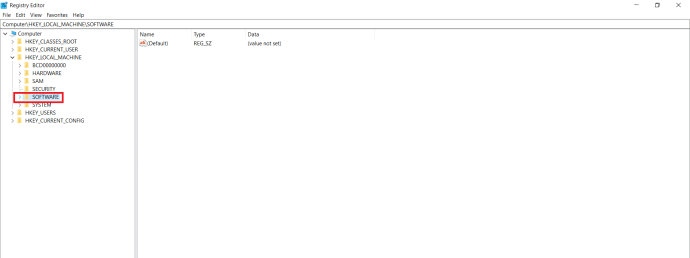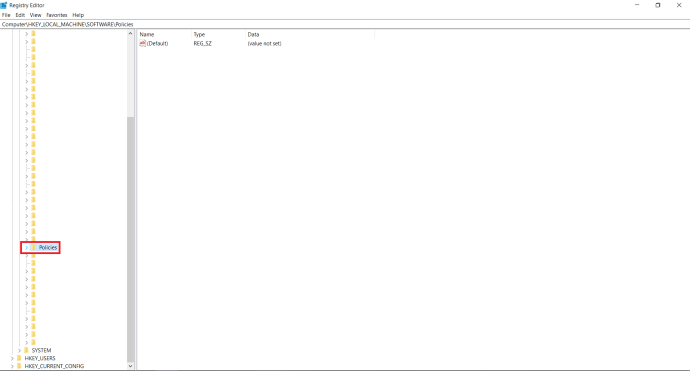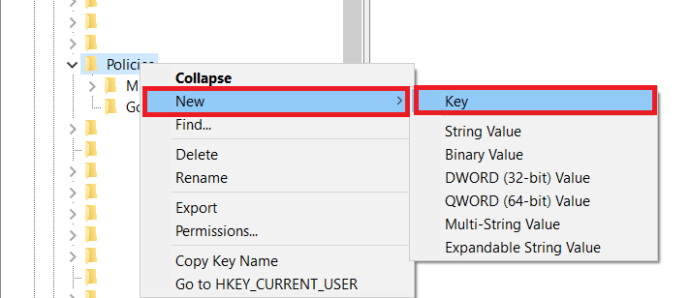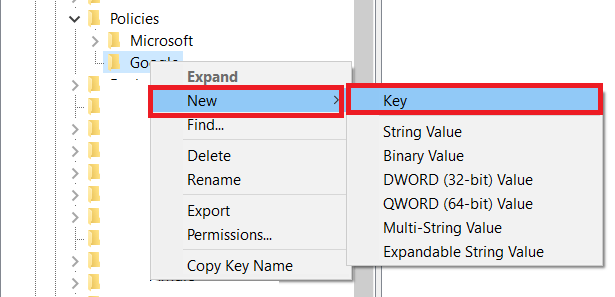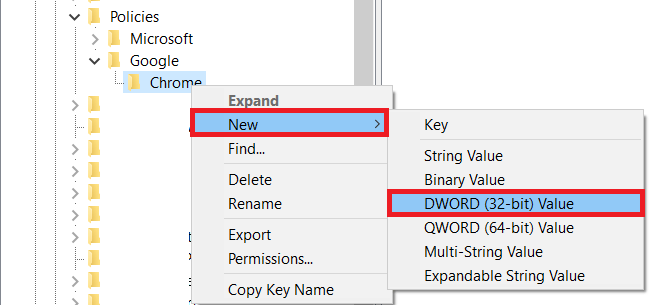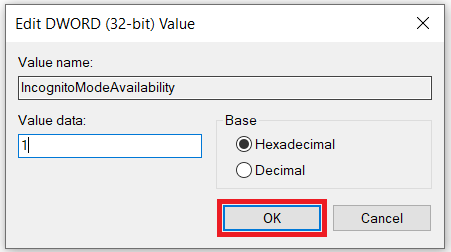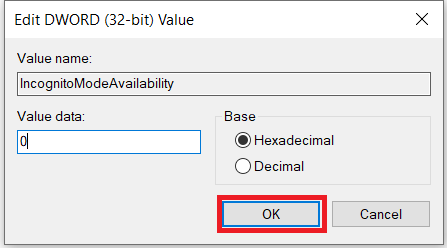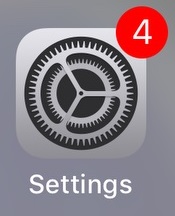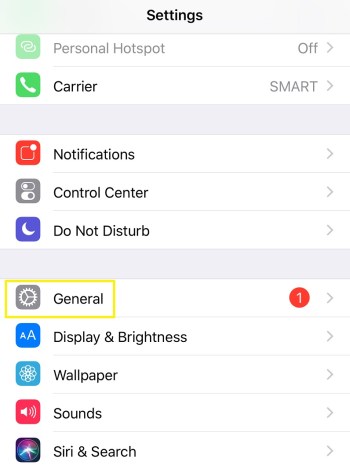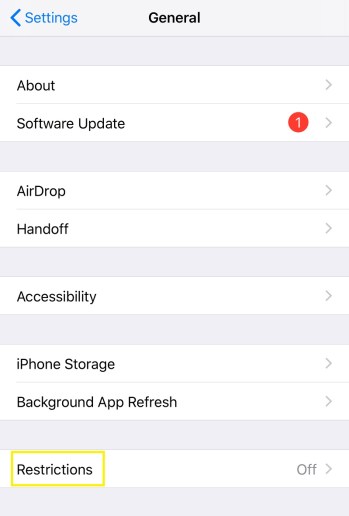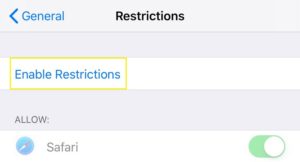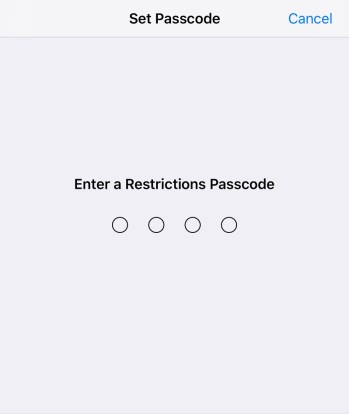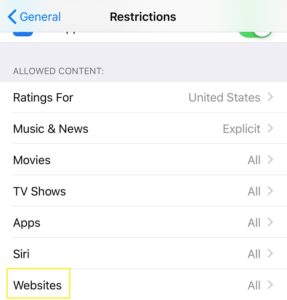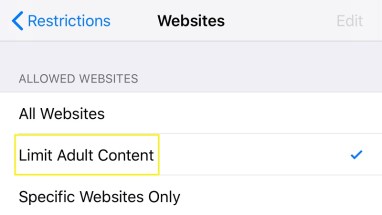El mode d'incògnit de Google Chrome és una característica força encertada. Us permet mantenir privat el vostre historial de navegació quan utilitzeu un ordinador públic o el dispositiu d'una altra persona. També podeu utilitzar-lo al vostre propi dispositiu per motius personals.

Però quan es tracta dels vostres fills, sobretot si són menors d'edat, el mode d'incògnit no és genial. Amb ell, poden utilitzar el teu ordinador de casa i accedir a qualsevol fruita prohibida d'Internet que vulguin, sense que tu ho sàpigues mai. És per això que és imprescindible poder evitar l'ús del mode d'incògnit.
Com desactivar el mode d'incògnit a Windows
Si navegueu per les opcions de Google Chrome, notareu que no hi ha res que us permeti desactivar el mode d'incògnit. Seria molt útil si hi hagués una opció per bloquejar-ne l'ús amb una contrasenya. Malauradament, no hi ha aquesta opció, de manera que haureu de recórrer a algunes solucions alternatives a la vostra màquina Windows.
- Premeu el botó Windows + R tecles del teclat per obrir el programa Executar, escriviu "regedit', i després colpeja Entra.

- A continuació, feu doble clic HKEY_LOCAL_MACHINE al menú de l'esquerra.

- Fer clic a Programari.
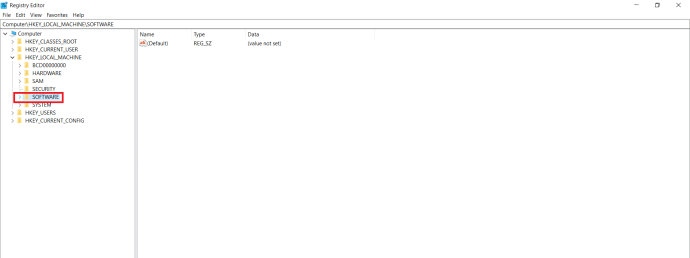
- Fer clic a Polítiques.
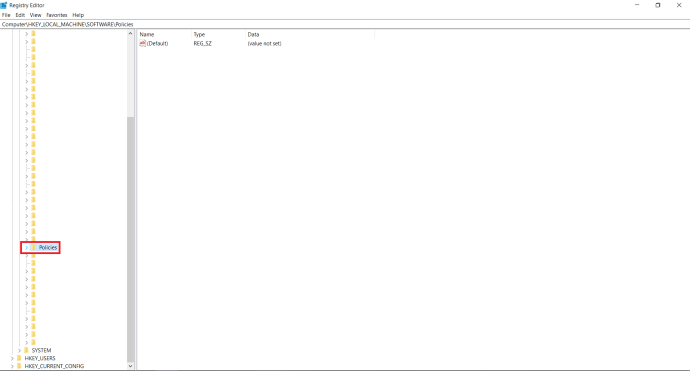
- Obriu la carpeta Polítiques i cerqueu una carpeta titulada Google, si no el veus l'hauràs de crear. Clic dret Polítiques, seleccioneu Nou> Clau, i després canviar-lo per "Google', sense cites.
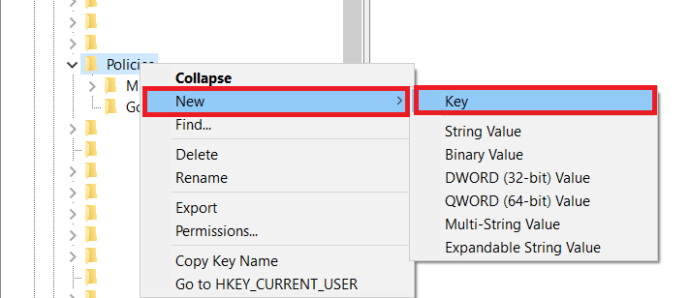
- Quan obriu la carpeta de Google, hauria de contenir una carpeta titulada Chrome. Un cop més, si no el veus, també hauràs de crear aquest. Clic dret Google, feu clic Nou> Clau del menú i canviar-li el nom a Chrome.
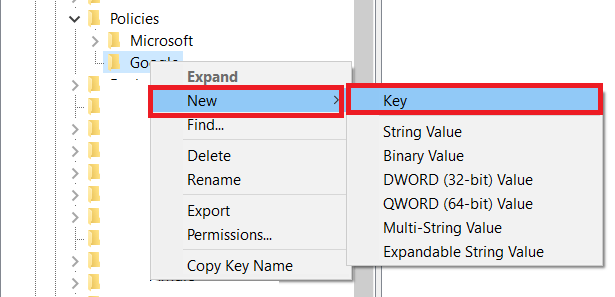
- Feu clic amb el botó dret a la carpeta de Chrome, feu clic Nou > Valor DWORD de 32 bits, i canvieu el nom de l'entrada a "Disponibilitat en mode d'incògnit', sense cites.
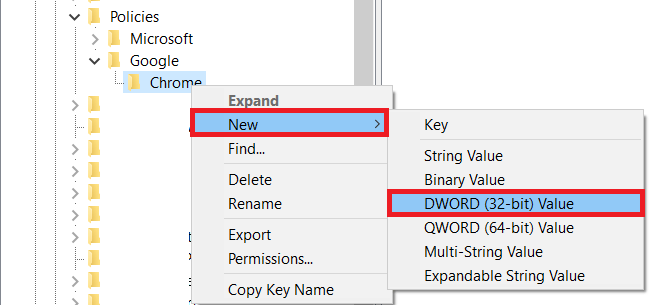
- Feu doble clic Disponibilitat en mode d'incògnit, canvieu el valor a 1, i feu clic D'acord.
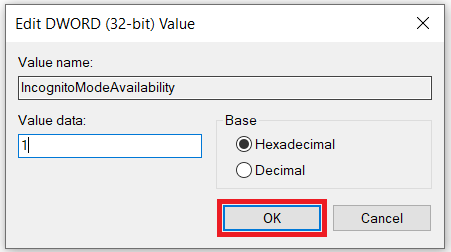
- Tanqueu l'Editor del Registre i reinicieu l'ordinador perquè els canvis tinguin efecte. Després del reinici, obriu Google Chrome. Notareu que l'opció Nova finestra d'incògnit ja no està disponible.
Com activar el mode d'incògnit
Si voleu tornar a activar el mode d'incògnit per a Chrome, només cal que obriu l'Editor del registre i canvieu el valor d'IncognitoModeAvailability a 0. Aquí teniu una guia ràpida dels passos necessaris.
- De nou, premeu el botó Windows + R clau, escriviu 'regedit', i després colpeja Entra.

- Al menú de l'esquerra, feu doble clic Ordinador per mostrar les carpetes disponibles i obrir HKEY_LOCAL_MACHINE.

- Obert PROGRAMARI > Polítiques > Google > Chrome.
- Feu doble clic a Disponibilitat en mode d'incògnit entrada, canvieu el Dades de valor a 0, i feu clic D'acord.
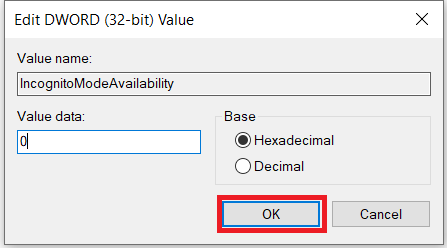
- Finalment, tanqueu l'Editor del Registre i reinicieu l'ordinador perquè els canvis tinguin efecte.
Com desactivar el mode d'incògnit en un Mac
Si, tu pots. Per fer-ho, seguiu els passos següents:
- Obriu el Finder al vostre Mac.
- Feu clic Vés.
- Ara, feu clic Utilitats.
- A la llista d'aplicacions disponibles, obriu Terminal.
- Quan s'obri el terminal, escriviu l'ordre següent: els valors predeterminats escriuen com.google.chrome IncognitoModeAvailability -integer 1.
- Ara tanqueu l'aplicació Terminal i reinicieu el vostre Mac.

Quan obriu Google Chrome, veureu que no hi ha cap opció de finestra d'incògnit nova.
Per tornar a activar el mode d'incògnit, seguiu els passos anteriors, amb només una diferència. Quan escriviu l'ordre, simplement canvieu el valor "–integer 1" a "–integer 0" al final de la línia d'ordres (com es mostra a l'última línia de la captura de pantalla anterior). Després de reiniciar el Mac, el mode d'incògnit tornarà a aparèixer a Google Chrome. Afegeix un element
Com desactivar el mode d'incògnit en un dispositiu Android
A diferència d'un ordinador, la desactivació del mode d'incògnit als dispositius Android no es pot fer jugant amb la configuració del dispositiu. Afortunadament, hi ha aplicacions mòbils de tercers que faran inútil el mode d'incògnit.
Una d'aquestes aplicacions és Incoquito. Quan l'instal·leu en un dispositiu Android, us ofereix un munt d'opcions. Per descomptat, hi ha una opció per evitar que s'obrin les pestanyes del mode d'incògnit. També pot permetre que l'usuari navegui en mode d'incògnit, però que Incoquito registri tots els esdeveniments i activitats independentment. L'aplicació també té la configuració de notificacions, que us permeten informar l'usuari si les seves activitats estan registrades mentre navegueu d'incògnit.
Una altra aplicació similar és Incognito Away. A més de bloquejar el mode d'incògnit a Google Chrome, també funciona amb molts altres navegadors. Aquests inclouen Microsoft Edge, Brave Browser, Iron Browser, Ecosia, Start Internet Browser, Yu Browser, així com les versions DEV, BETA i Canary de Google Chrome.
Tot i que aquestes aplicacions no són gratuïtes, en realitat són bastant barates. Sobretot si considereu que finalment podeu protegir els vostres fills de qualsevol contingut no desitjat.
Ús dels controls parentals
Si voleu desactivar el mode d'incògnit i per algun motiu els nostres mètodes no funcionen, podeu crear un compte d'infant amb Google i instal·lar l'aplicació "Family Link". La posició oficial de Google és que els nens no poden accedir al mode d'incògnit, de manera que suposant que ho feu per assegurar-vos que un jove no explora tot el que hi ha al web, aquesta és una altra opció viable.
Google té un article de suport complet sobre el tema amb enllaços per ajudar-vos a configurar-ho tot. També tenim un article d'assistència per guiar-vos pel procés pas a pas.
PMF addicionals
Pots desactivar el mode d'incògnit en un iPhone
Malauradament, no podeu evitar l'ús del mode d'incògnit per a Google Chrome en un iPhone o iPad. Per assegurar-vos que ningú no faci servir el vostre dispositiu d'incògnit, podeu fer-ho mitjançant Safari. Si això és de gran importància per a vostè, hauríeu de considerar eliminar Google Chrome del vostre dispositiu.
Per desactivar completament el mode de navegació privada a Safari, seguiu els passos següents:
- Obert Configuració al vostre dispositiu iOS.
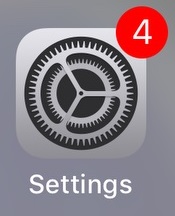
- Aixeta General.
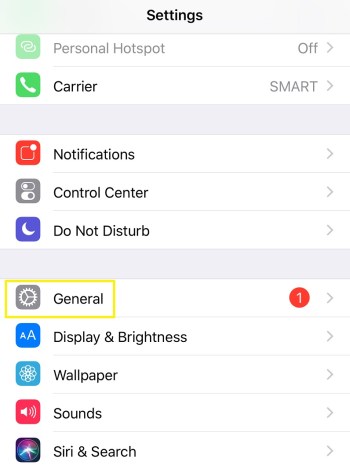
- A continuació, toqueu Temps de pantalla.
- Ara, toca Restriccions. Tingueu en compte que si feu servir una versió anterior d'iOS, podreu anar al menú Restriccions directament des del menú General.
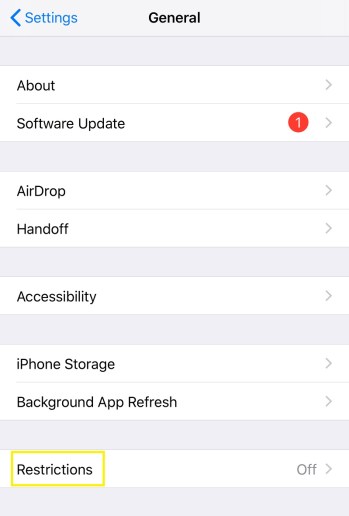
- A continuació, toqueu Activa les restriccions.
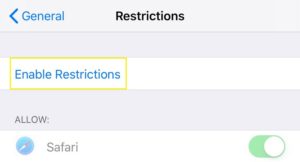
- Introduïu una contrasenya que voleu utilitzar per a aquesta funció. Assegura que ningú no podrà aixecar les restriccions excepte tu. Assegureu-vos de recordar la contrasenya per si voleu habilitar la navegació privada en algun moment en el futur.
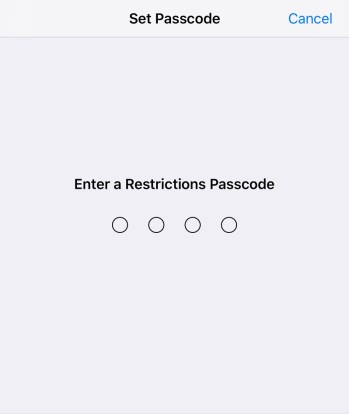
- Desplaceu-vos cap avall fins arribar a Llocs web l'entrada i el toc.
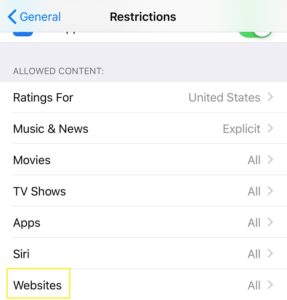
- En el Llocs web permesos secció, toqueu Limitar el contingut per a adults.
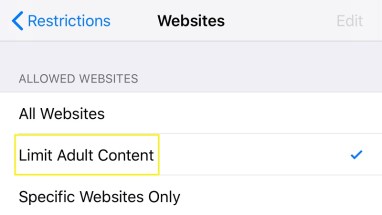
Un cop ho feu, bàsicament desactivareu qualsevol navegació privada en aquest dispositiu. A més, això eliminarà el botó Privat que normalment podeu veure a l'extrem inferior esquerre de la vista de la pestanya a Safari.
Per descomptat, aquesta acció també té un efecte secundari. En limitar el contingut per a adults en un dispositiu, no serà possible visitar cap lloc web que Apple hagi marcat com a inadequat per a menors. Si realment ho necessiteu, sempre podeu desactivar l'opció Limitar el contingut per a adults mitjançant la contrasenya que hàgiu creat amb aquest propòsit.
No més el mode d'incògnit
Ara que heu llegit aquest article, ja sabeu com desactivar el mode d'incògnit a Chrome, així com la navegació privada a iOS Safari. Finalment, podeu relaxar-vos sabent que els vostres fills no estan exposats a contingut inadequat en línia. I si necessiteu utilitzar el mode d'incògnit, activar-lo és bastant senzill, independentment del dispositiu que utilitzeu.
Has aconseguit desactivar el mode d'incògnit al teu dispositiu? Quin és el motiu principal per desactivar aquesta funció? Si us plau, comparteix els teus pensaments a la secció de comentaris a continuació.